Google アドセンスのホームページに、「 要注意 - 収益に重大な影響が出ないよう、ads.txtファイルの問題を修正してください。 」と表示がされました。
ads.txtファイルをAdsenseヘルプで調べてみます。
ads.txt はコンテンツ内のデジタル広告枠が、そのコンテンツのウェブサイト運営者が認定した販売者(AdSense など)を通してのみ販売されるようにするものです。
サイト運営者は ads.txt を独自に作成することで、自サイトの広告枠の販売者を厳密に管理し、偽の広告枠が広告主に提供されるのを防ぐことができます。
ads.txt を使用すれば、購入者が偽の広告枠を判別できるため、サイト運営者様としても偽の広告枠に収益が流れるのを阻止し、
その分収益を増やすことができるというメリットがあります。
グーグルアドセンスの広告とサイト運営者の紐付けをして、偽の広告がサイト内に埋め込まれて収益が流れて行かないようにする仕組みです。
「ads.txt」設定をしなくてもグーグルアドセンスの広告は表示されます。
わたしも何カ月も「ads.txt」設定しませんでしたが広告は表示され収益も発生していました。
Google は設定しておくことを強く推奨しています。
何カ月も放置していましたがメッセージが表示され続けていますので指示に従って対応したいと思います。
赤丸○の “今すぐ修正” をクリックします。
表示画面の赤線 ― の “ダウンロード” をクリックします。

タウンロードしたads.txtファイルが表示されます。
google.com, pub-0000000000000000, DIRECT, f08c47fec0942fa0
pub-0000000000000000 となっている部分は自身のサイト運営者 ID になります。
DIRECT, f08c47fec0942fa0の部分は認証機関IDになり今回の修正部分になります。

ads.txtファイルをコピーします。
XSERVERのサーバーパネルへログインします。

サーバーパネルの「ads.txt設定」赤枠□をクリックします。

Googleアドセンスを使っているドメインを選択し赤丸○クリックします。

赤丸○「ads.txt直接編集」をクリックします。
ads.txtエリアにコピーしたads.txtファイル 赤線 ー を貼り付けます。
赤枠□「確認内容へ進む」をクリックします。

「ads.txt」の内容を確認して赤枠□「変更する」ボタンをクリックします。

これで完了です。
XSERVERの「ads.txt設定」を使うとファイルの修正が簡単にできます。
「ads.txt」登録後、XSERVERのサーバーパネルのads.txt設定一覧の認証機関IDで登録の確認ができます。

グーグルアドセンス画面から警告メッセージは暫く消えません。
ads.txt内容を登録してもすぐには反映されないと思われます。
わたしの場合は翌日にグーグルアドセンス画面を確認すると警告メッセージは消えていました。
警告メッセージが消えれば完全に終了です。




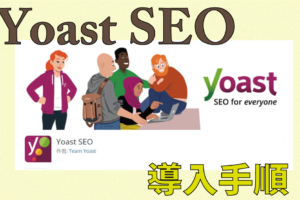








コメントを残す